Detaillierte Anleitungen zur Benutzung finden Sie in der Bedienungsanleitung.
[. . . ] Benutzerhandbuch
NPD3456-00
GT-20000
Benutzerhandbuch
Copyright und Marken
Kein Teil dieses Handbuchs darf in irgendeiner Form (Druck, Fotokopie, Mikrofilm oder ein anderes Verfahren) ohne die schriftliche Genehmigung der SEIKO EPSON CORPORATION reproduziert oder unter Verwendung elektronischer Systeme verarbeitet, vervielfältigt oder verbreitet werden. Es wird keine Patenthaftung in Bezug auf die in diesem Dokument enthaltenen Informationen übernommen. Ferner wird keine Haftung übernommen für Schäden, die infolge der Verwendung der in diesem Handbuch enthaltenen Informationen auftreten. Weder die Seiko Epson Corporation noch ihre angeschlossenen Organisationen haften gegenüber dem Käufer oder dritten Parteien für Schäden, Verlust, Kosten oder Folgekosten infolge von Unfällen, Falschbedienung, Missbrauch dieses Produkts oder nicht autorisierten Modifikationen, Reparaturen oder Abänderungen an diesem Produkt. [. . . ] Klicken Sie anschließend auf das Symbol zum Löschen der Seiten.
Hinweis: Das Symbol
Löschen ist nicht verfügbar, wenn alle Seiten ausgewählt wurden.
Weitere Informationen zur Verwendung der Tools im Fenster Seite wird bearbeitet entnehmen Sie der Hilfe zu Epson Scan. Wenn Sie die Seiten bearbeitet haben, klicken Sie auf OK. Die Seiten werden in einer zentralen PDF-Datei gespeichert. Die Datei befindet sich im Ordner Bilder, Eigene Bilder bzw. an dem Speicherort, den Sie im Fenster Einstellungen zum Speichern von Dateien festgelegt haben. Anschließend wird wieder das Fenster Standard Modus aufgerufen. Klicken Sie auf Schließen, um Epson Scan zu beenden.
Scannen von Spezialprojekten
78
GT-20000
Benutzerhandbuch
Scannen in eine PDF-Datei im Professionellen Modus
1. Legen Sie die Vorlage auf das Vorlagenglas. Weitere Informationen finden Sie unter , , Einlegen von Dokumenten und Fotos" auf Seite 17. Drücken Sie die Start-Taste a oder klicken Sie auf das Symbol Epson Scan, um Epson Scan zu starten. Weitere Informationen finden Sie unter , , Drücken der Ein/Aus-Taste" auf Seite 21 oder , , Verwenden des EPSON Scan-Symbols" auf Seite 21. Aktivieren Sie im Fenster Professioneller Modus die Einstellungen Vorlagenart, Dokumentenquelle, Automatische Belichtung, Bildtyp und Auflösung. Weitere Informationen finden Sie unter , , Scannen im Professionellen Modus" auf Seite 29. Klicken Sie auf Vorschau, wenn Sie die Bilder in der Vorschau anzeigen möchten. Nun können Sie im Fenster Vorschau Ihre Bilder betrachten. Weitere Informationen finden Sie unter , , Anzeige des Scan-Bereichs in der Vorschau und Anpassen des Scan-Bereichs" auf Seite 37. Nehmen Sie, wenn nötig, weitere Bildkorrekturen vor. Siehe , , Anpassen der Farbe und weiterer Bildeinstellungen" auf Seite 43, um weitere Informationen zu erhalten. Verkleinern/Vergrößern Sie das Bild, wenn nötig. Siehe , , Wahl der Scan-Größe" auf Seite 49, um weitere Informationen zu erhalten. Das Fenster Einstellungen zum Speichern von Dateien wird angezeigt.
Scannen von Spezialprojekten
79
GT-20000
Benutzerhandbuch
8. Wählen Sie PDF als Einstellung für Dateityp. [. . . ] Bhd.
Hauptbüro.
Telefon: Fax: 603-56288288 603-56288388/399
Epson Helpdesk
Vertriebsanfragen und Produktinformationen (Infoline)
Telefon: 603-56288222
Anfragen zu Reparaturen und Garantie, Verwendung des Produkts und technischer Support (Techline)
Telefon: 603-56288333
Hilfe erhalten
153
GT-20000
Benutzerhandbuch
Hilfe für Anwender in Indien
Folgende Kontaktadressen stehen Ihnen für Information, Support und Kundendienst zur Verfügung:
New :For all products
World Wide Web (http://www. epson. co. in)
Hier erhalten Sie Informationen zu Produktspezifikationen, Treiber zum Herunterladen und Antworten auf Produktanfragen.
Epson Zentrale in Indien Bangalore
Telefon: Fax: 080-30515000 30515005
Epson-Regionalbüros in Indien:
Standort Mumbai Delhi Chennai Kolkata Hyderabad Cochin Coimbatore Pune Ahmedabad Telefonnummer 022-28261515 /16/17 011-30615000 044-30277500 033-22831589 / 90 040-66331738/ 39 0484-2357950 0422-2380002 020-30286000 /30286001/30286002 079-26407176 / 77 Faxnummer 022-28257287 011-30615005 044-30277575 033-22831591 040-66328633 0484-2357950 -/020-30286000 079-26407347
Helpline
Wenn Sie Kundendienst, Produktinformationen oder Tintenpatronen/Tonerkassetten benötigen 18004250011 (9:00 bis 21:00 Uhr) Der Anruf ist kostenlos. Kundendienst (Anrufe mit CDMA-Gerät und Handy): 3900 1600 (9:00 bis 18:00 Uhr) Vorher Ortskennzahl wählen
Hilfe erhalten
154
GT-20000
Benutzerhandbuch
Hilfe für Anwender auf den Philippinen
Um technischen Support und andere After-Sales-Dienstleistungen zu erhalten, können sich Anwender unter den unten stehenden Telefon- und Faxnummern bzw. der unten stehenden E-Mail-Adresse an die Epson Philippines Corporation wenden:
Telefon: Fax: E-Mail: (63) 2-813-6567 (63) 2-813-6545 epchelpdesk@epc. epson. com. ph
New :For All products
World Wide Web (http://www. epson. com. ph) Hier erhalten Sie Informationen zu Produktspezifikationen, Treiber zum Herunterladen, Antworten auf häufig gestellte Fragen (Frequently Asked Questions = FAQ) und Antworten auf Anfragen per E-Mail. Epson Helpdesk (Telefon: (63) 2-813-6567) Unser Hotline-Team steht Ihnen gerne telefonisch zur Verfügung: Vertriebsanfragen und Produktinformationen Fragen zur oder Probleme mit der Verwendung von Produkten Anfragen an den Reparaturservice und die Garantieleistungen
Hilfe erhalten
155
GT-20000
Benutzerhandbuch
Anhang B
Technische Daten
Systemanforderungen
Stellen Sie sicher, dass Ihr System die in diesem Abschnitt angegebenen Anforderungen erfüllt, bevor Sie es mit dem Scanner verwenden.
Windows-Systemanforderungen
System Microsoft Windows Vista Home Basic Edition, Vista Home Premium Edition, Vista Business Edition, Vista Enterprise Edition, Vista Ultimate Edition, XP Home Edition, XP Professional Edition, XP Professional x64 Edition oder 2000 Professional (Betriebssysteme, die von Windows Millenium Edition, 98 oder 95 aktualisiert wurden, werden nicht von dieser Software unterstützt. ) Der USB 2. 0 Host-Treiber von Microsoft muss verwendet werden. [. . . ]

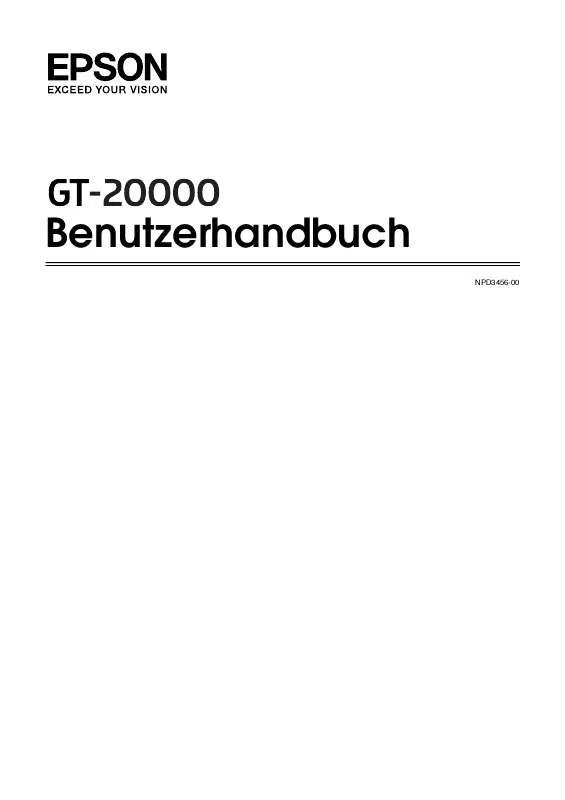
 EPSON GT-20000 BROCHURE (907 ko)
EPSON GT-20000 BROCHURE (907 ko)
 EPSON GT-20000 SETUP GUIDE (838 ko)
EPSON GT-20000 SETUP GUIDE (838 ko)
 EPSON GT-20000 (2580 ko)
EPSON GT-20000 (2580 ko)
 EPSON GT-20000 BROCHURE (561 ko)
EPSON GT-20000 BROCHURE (561 ko)
 EPSON GT-20000 ANNEXE 457 (2451 ko)
EPSON GT-20000 ANNEXE 457 (2451 ko)
 EPSON GT-20000 SETUP GUIDE (838 ko)
EPSON GT-20000 SETUP GUIDE (838 ko)
